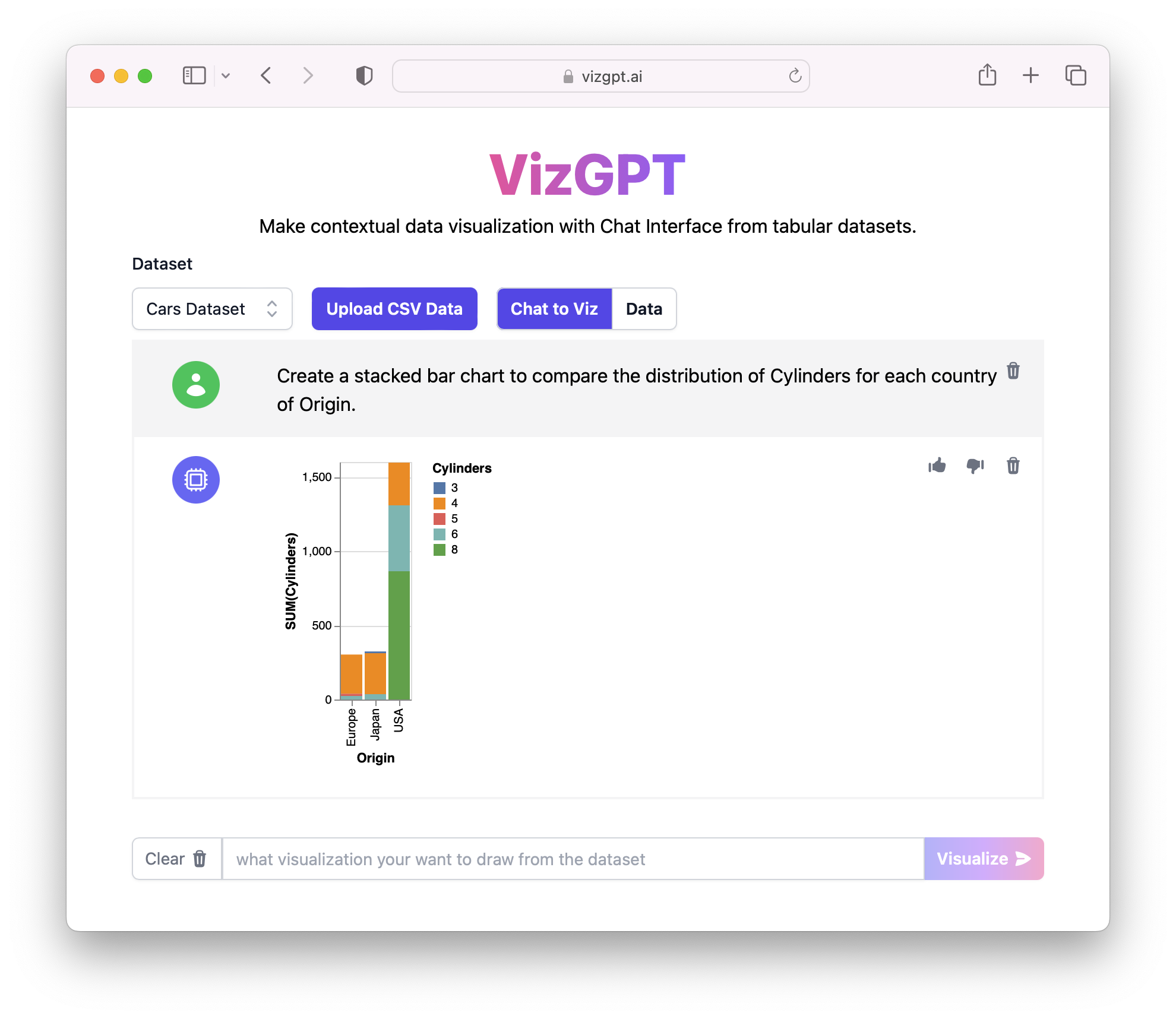Como fazer um gráfico de barras empilhadas com o VizGPT
Pronto para começar a criar o seu próprio gráfico de barras empilhadas com o VizGPT? Tente esta sugestão:
Criar um gráfico de barras empilhadas a partir do conjunto de dados
Deseja fazer o upload de um arquivo CSV personalizado? Faça o upgrade para o Plano Kanaries Plus e obtenha o pacote completo de aplicativos (opens in a new tab) para lidar com análises de dados muito mais complexas!
Introdução
Saber como fazer um gráfico de barras empilhadas é uma habilidade crucial para qualquer pessoa lidando com dados. Os gráficos de barras empilhadas oferecem uma visão abrangente dos dados ao segmentar cada barra, permitindo que você identifique padrões e tendências de forma eficaz. Do Excel ao Python, há diversas ferramentas à sua disposição para criar essas visualizações informativas.
Antes de mergulharmos nos detalhes sobre a criação de gráficos de barras empilhadas, vamos dar uma breve olhada na ferramenta que revolucionará suas tarefas de visualização de dados, o VizGPT.
Como fazer um gráfico de barras empilhadas
Aprender como criar um gráfico de barras empilhadas no Excel ou Word é simples. Aqui está um guia passo a passo:
Excel
-
Comece digitando seus dados no Excel. Verifique se cada conjunto de dados possui um cabeçalho.
-
Clique na guia "Inserir" e, em seguida, no grupo "Gráficos", clique no botão "Coluna" ou "Barra". Escolha "Coluna Empilhada" ou "Barra Empilhada".
-
O Excel criará automaticamente um gráfico de barras empilhadas com seus dados.
Word
-
Abra um documento do Word e insira uma tabela.
-
Digite seus dados na tabela, incluindo cabeçalhos.
-
Destaque a tabela, vá para a guia "Inserir" e clique no botão "Gráfico".
-
Escolha "Barra" e selecione "Barra Empilhada". O Word criará automaticamente um gráfico de barras empilhadas.
Criando um gráfico de barras empilhadas com porcentagens no Excel
Em alguns cenários, você pode querer criar um gráfico de barras empilhadas com porcentagens no Excel. Esse tipo de gráfico permite que você compare proporções, não apenas quantidades.
-
Após inserir seus dados no Excel, crie uma nova coluna para cada categoria que calcula a porcentagem do total.
-
Use as porcentagens calculadas para criar um gráfico de barras empilhadas conforme descrito na seção anterior.
Criando gráficos de barras empilhadas com vários conjuntos de dados
É possível criar um gráfico de barras empilhadas no Excel com dois conjuntos de dados ou até mais. Isso é especialmente útil quando você deseja comparar dados de diferentes categorias. Siga o processo usual de criação de um gráfico de barras empilhadas, mas inclua todos os conjuntos de dados em sua seleção antes de inserir o gráfico.
Construindo um gráfico de barras empilhadas usando Python
Para conjuntos de dados mais complexos ou gráficos personalizados, o Python, uma linguagem de programação poderosa, é útil. Usando bibliotecas como Matplotlib ou Seaborn, você pode criar facilmente gráficos de barras empilhadas.
Aqui está um guia básico:
-
Importe as bibliotecas necessárias (
matplotlib.pyplot as pltepandas as pd). -
Carregue seus dados em um DataFrame do pandas.
-
Use a função
plotcom o argumentokind='bar', stacked=Truepara criar o gráfico de barras empilhadas. -
Personalize seu gráfico usando outras funções do Matplotlib e, em seguida, exiba-o usando
plt.show().
Gráfico de barras empilhadas vertical
Embora os gráficos de barras horizontais sejam frequentemente utilizados, um gráfico de barras empilhadas vertical pode ser mais adequado, dependendo dos seus dados ou das preferências do seu público. No Excel, criar um gráfico vertical é tão simples quanto escolher "Coluna Empilhada" em vez de "Barra Empilhada" no menu "Inserir Gráfico".
Conclusão
Agora você sabe como fazer um gráfico de barras empilhadas no Excel, Word e Python. Também exploramos como criar um gráfico de barras empilhadas com porcentagens e múltiplos conjuntos de dados. Lembre-se de que a ferramenta ideal depende de suas necessidades específicas, mas o VizGPT oferece uma opção poderosa e versátil para criar uma ampla variedade de visualizações, incluindo gráficos de área empilhada.
Perguntas Frequentes
1. Como faço para criar um gráfico de barras empilhadas no Excel com uma barra?
Você pode criar um gráfico de barras empilhadas no Excel com uma barra inserindo seus dados no Excel e, em seguida, selecionando esses dados ao inserir um gráfico de barras empilhadas no menu "Inserir".
2. Como faço para criar um gráfico de barras empilhadas no Word?
Para criar um gráfico de barras empilhadas no Word, você precisa primeiro inserir seus dados em uma tabela no Word. Destaque a tabela e, em seguida, no menu "Inserir", escolha a opção "Gráfico" e selecione "Barra Empilhada".
3. Como faço para criar um gráfico de barras empilhadas no Excel com dois conjuntos de dados?
No Excel, você pode criar um gráfico de barras empilhadas com dois conjuntos de dados inserindo ambos os conjuntos de dados, garantindo que cada um tenha seu cabeçalho, e em seguida, selecionando ambos os conjuntos de dados ao inserir um gráfico de barras empilhadas no menu "Inserir".